Partajarea și Scanarea Codurilor QR pe Spotify: Un Ghid Simplu
Platformele de streaming muzical oferă o experiență interactivă, permițându-vă să distribuiți melodiile, playlist-urile și să interacționați cu prietenii. Funcționalitatea de partajare este extinsă, oferind posibilitatea de a împărtăși preferințele muzicale atât în mod privat, cât și public, pe diverse rețele sociale. Majoritatea acestor servicii, în special cele axate pe media, dispun de sisteme avansate de partajare, iar Spotify nu face excepție. Puteți distribui melodia pe care o ascultați în timp real pe rețelele sociale sau să trimiteți un link prin aplicații de mesagerie. Totuși, această metodă tradițională implică utilizarea unei aplicații terțe, obligându-vă să ieșiți din aplicația Spotify. Însă, Spotify a venit cu o soluție elegantă: codurile QR. Acum, puteți partaja rapid melodia, radioul sau playlist-ul curent, direct din aplicație, prin intermediul codurilor QR. Iată cum funcționează:
Cum să Distribuiți un Cod QR Spotify
Asigurați-vă că aveți instalată cea mai recentă versiune a aplicației Spotify. Deschideți aplicația și începeți redarea unei melodii sau a unui post de radio. Atingeți butonul de opțiuni (de obicei reprezentat de trei puncte) pentru a accesa meniul piesei. Aici, veți vedea opțiunile obișnuite, cum ar fi „Salvare” sau „Adăugare la playlist”. Codul QR este integrat sub grafica albumului. Practic, trebuie să afișați acest ecran unui alt utilizator Spotify, care îl va putea scana.
Pentru un post de radio, accesați pagina de pornire a postului și atingeți butonul de opțiuni din colțul dreapta sus. Aici, codul QR va fi afișat sub grafica postului de radio. Îndreptați ecranul către un alt utilizator Spotify pentru a permite scanarea.
Aceeași metodă poate fi folosită pentru orice playlist, indiferent dacă este generat automat de Spotify sau creat de dumneavoastră. Codurile QR sunt disponibile și pentru playlist-urile personalizate.
Cum să Scanați Codurile QR pe Spotify
Deschideți aplicația Spotify și accesați fila „Căutare”. În partea superioară, lângă bara de căutare, veți observa un buton reprezentând o cameră. Atingeți acest buton pentru a lansa scanerul de coduri QR integrat în aplicație. Este posibil ca aplicația să solicite permisiunea de a accesa camera foto. Odată ce scanerul este activ, îndreptați camera către codul QR și aplicația îl va scana. Veți fi direcționat către melodia sau postul de radio corespunzător, pe care îl veți putea reda imediat.
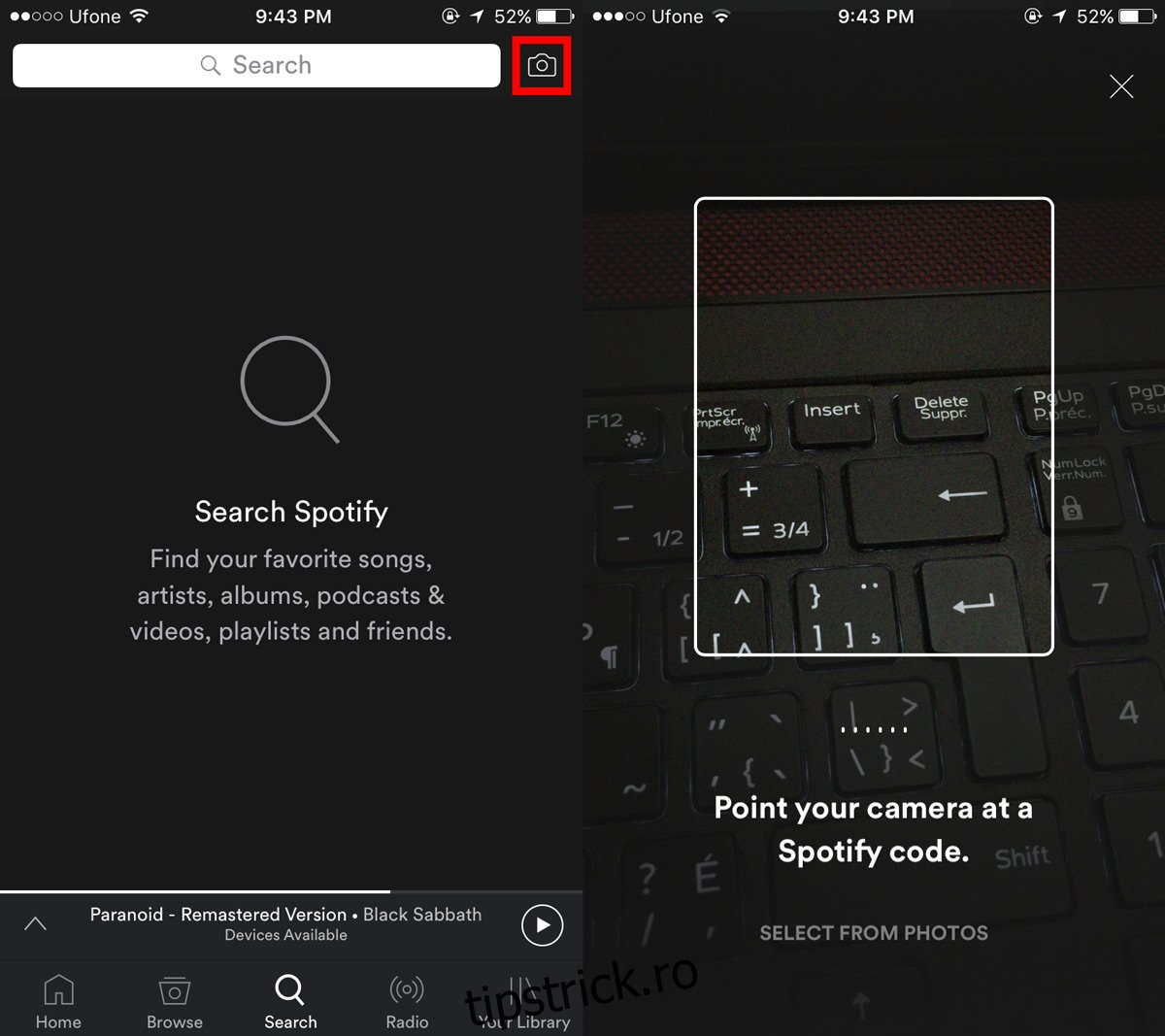
După scanarea codului QR, Spotify vă va oferi opțiunea de a salva melodia sau playlist-ul sau de a începe redarea imediat. Dacă scanați codul QR pentru o melodie, Spotify vă va arăta albumul complet din care face parte aceasta și vă va oferi posibilitatea de a-l descărca.